Vi har gjort det nemmere at holde Windows opdateret med de nyeste funktioner og forbedringer – og med færre afbrydelser og genstarter, når du har mest brug for din pc.
Den gode nyhed er, at du ikke behøver at gøre noget for at få de nyeste opdateringer, da de downloades og installeres automatisk, når de er tilgængelige. Det gælder dog ikke, hvis du bruger en forbrugsbaseret forbindelse. I det tilfælde bliver opdateringerne ikke downloadet, før du får dem.
Det kan en gang imellem være nødvendigt at genstarte din pc for at færdiggøre installationen af opdateringerne. Du kan angive aktive timer for at give os besked om, hvornår du normalt bruger din pc, for at forhindre, at der genstartes på et upraktisk tidspunkt.
-
Vælg Start > Indstillinger > Windows Update > Avancerede indstillinger. Under Aktive timer skal du vælge at opdatere manuelt eller automatisk i Windows 11.
-
Hvis du vil justere dine aktive timer manuelt, skal du vælge start- og sluttidspunkt for aktive timer.
Vi har gjort det nemmere at holde Windows opdateret med de nyeste funktioner og forbedringer – og med færre afbrydelser og genstarter, når du har mest brug for din pc.
Den gode nyhed er, at du ikke behøver at gøre noget for at få de nyeste opdateringer, da de downloades og installeres automatisk, når de er tilgængelige. Det gælder dog ikke, hvis du bruger en forbrugsbaseret forbindelse. I det tilfælde bliver opdateringerne ikke downloadet, før du får dem.
Det kan en gang imellem være nødvendigt at genstarte din pc for at færdiggøre installationen af opdateringerne. Du kan angive aktive timer for at give os besked om, hvornår du normalt bruger din pc, for at forhindre, at der genstartes på et upraktisk tidspunkt.
-
Vælg Start , vælg derefter Indstillinger > Opdater & Sikkerhed > Windows Update, og vælg derefter Skift aktive timer.
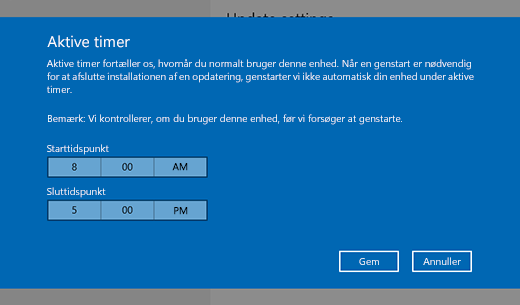
-
Vælg start- og sluttidspunkt for aktive timer, og vælg derefter Gem.











